Hallo Welt
Das ist ein Beispiel-Post. Hier kannst ihn bearbeiten oder löschen (Si apre in una nuova finestra). Aber vorher zeigen wir dir, wie du einen Post formatierst, Bilder und andere Medien hinzufügst, ihn veröffentlichst und als E-Mail sendest.
Schritt 1: Formatiere deinen Text
Am Anfang ist das Wort. Schreib drauf los oder füge Text ein. Anschließend kannst du den Text formatieren. Markiere den Text und und klicke zum Formatieren auf das “A”-Symbol unten links. So geht es:
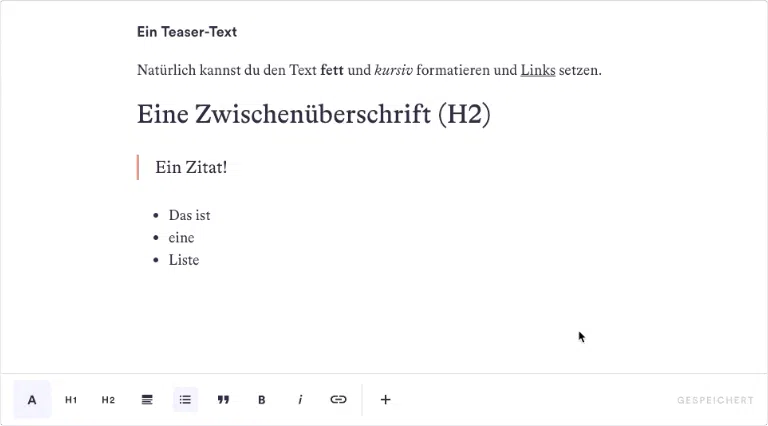
Schritt 2: Füge Bilder und Medien ein
Ein Bild hinzufügen: Bewege den Cursor auf die Stelle, an der das Bild erscheinen soll und klicke auf das “+”-Symbol unten. Klicke dann auf das Bild-Symbol und wähle eine Datei aus.

Eine Audio-Aufnahme hinzufügen, zum Beispiel eine Podcast-Episode oder Interviewschnipsel: Bewege den Cursor an die Stelle, an der der Audio-Player für die Aufnahme erscheinen soll und klicke auf das “+”-Symbol unten. Klicke dann auf das Mikrofon-Symbol und wähle eine .mp3- oder .m4a-Datei aus.
Ein Video hinzufügen: Bewege den Cursor auf die Stelle, an der das Video erscheinen soll und klicke auf das “+”-Symbol unten. Klicke dann auf das “</>”--Symbol und füge eine URL ein, zum Beispiel von YouTube.
https://youtu.be/ZbZSe6N_BXs (Si apre in una nuova finestra)Einen Tweet hinzufügen: Bewege den Cursor auf die Stelle, an der der Tweet erscheinen soll und klicke auf das “+”-Symbol unten links. Klicke dann auf das “</>”--Symbol und füge eine Twitter-URL ein.
https://twitter.com/BarackObama/status/896523232098078720 (Si apre in una nuova finestra)Weitere Medien hinzufügen: Du kannst auch hunderte weiterer Medien (Si apre in una nuova finestra) in deinem Post einbetten, zum Beispiel Spotify (für Musik), Typeform (für Umfragen) oder einfach einen Teaser zu einer beliebigen Webseite. Bewege dazu den Cursor auf die Stelle, an der das Embed erscheinen soll und klicke auf das “+”-Symbol unten links. Klicke dann auf das “</>”--Symbol und füge eine URL ein.
https://open.spotify.com/track/2ZFXhQDfyv1KpE2FNCWU4T?si=VFP-LlvKTGmI98X9qDKnOg (Si apre in una nuova finestra)Bitte beachte: Nur YouTube- und Twitter-Embeds erscheinen auch in der E-Mail-Variante deines Posts. Alle anderen Medien erscheinen in E-Mails als umrandeter Link.
Eine horizontale Linie hinzufügen: Bewege den Cursor auf die Stelle, an der die Trennlinie erscheinen soll und klicke auf das “+”-Symbol unten. Klicke dann auf das “–”-Symbol.
Profi-Tipps: Es geht auch einfacher.
Statt das “+”-Symbol zu nutzen, kannst du einen beliebigen Link zu einem Video, einem Bild oder einer URL per copy & paste direkt in den Text einfügen. Der Steady-Editor verwandelt ihn automatisch in ein Embed.
Außerdem kannst du Bild- oder Audio-Dateien von Deinem Computer per drag & drop direkt aus dem Dateimanager in den Text hineinziehen. Probier es aus!
Schritt 3: Veröffentliche und versende deinen Post
Wenn du mit deinem Beitrag zufrieden bist, kannst du vor dem Veröffentlichen noch wichtige Einstellungen vornehmen. Klicke dazu auf “weiter”, unten rechts.
Lege fest, ob alle den Beitrag lesen dürfen oder nur deine zahlenden Mitglieder.
Versende den Beitrag als Newsletter und sende dir selbst eine Test-E-Mail.
Lege fest, wann der Beitrag veröffentlicht wird.
Bearbeite den Teaser, der auf deiner Steady-Seite und bei Social Media erscheint.
Eine Kopie dieser Anleitung findest du später jederzeit im Steady-Hilfe-Bereich mit weiteren Hinweisen.


